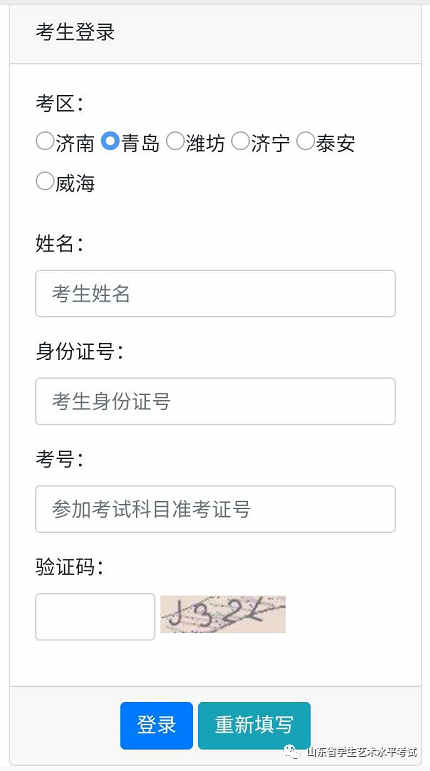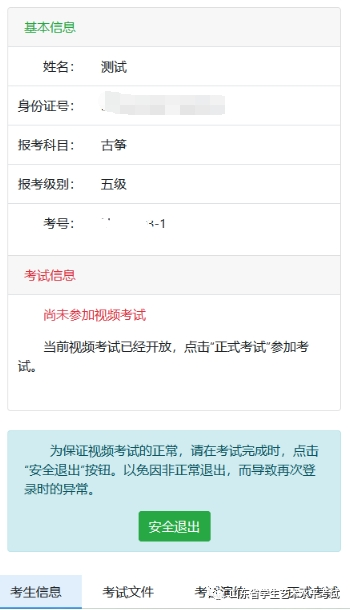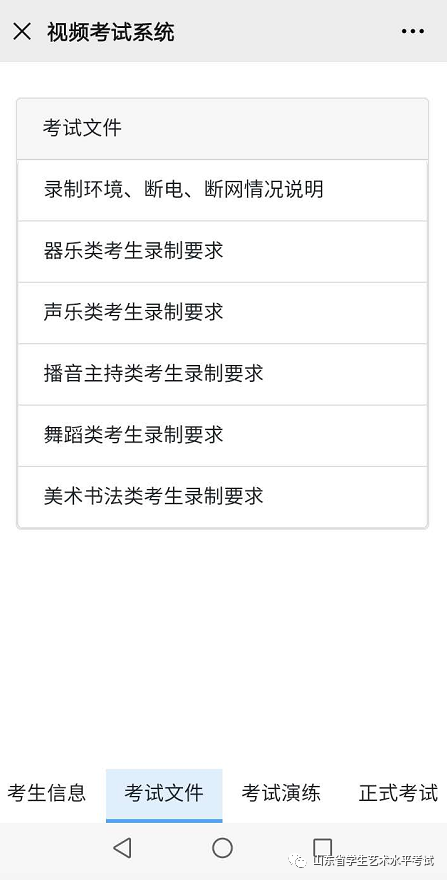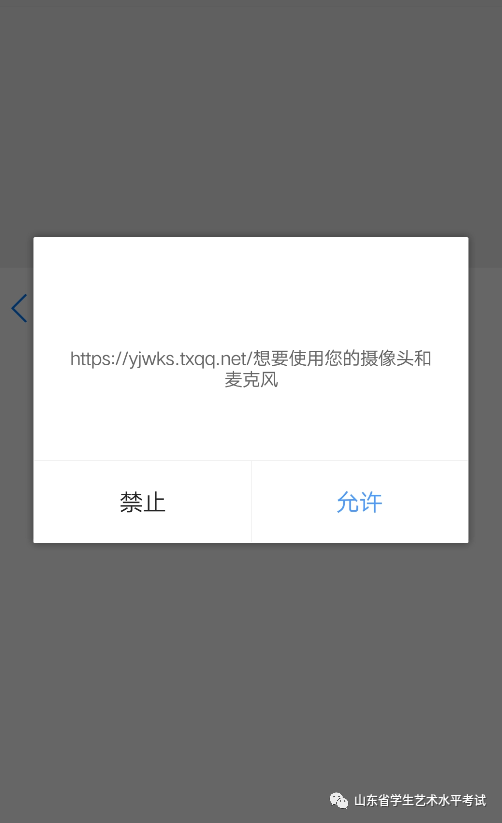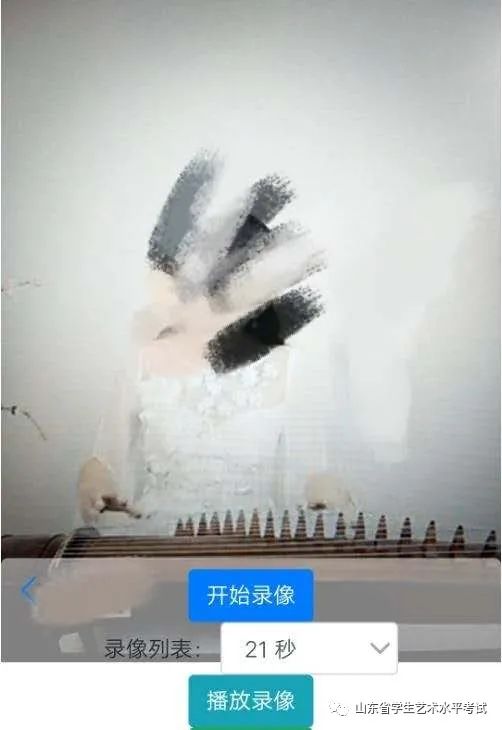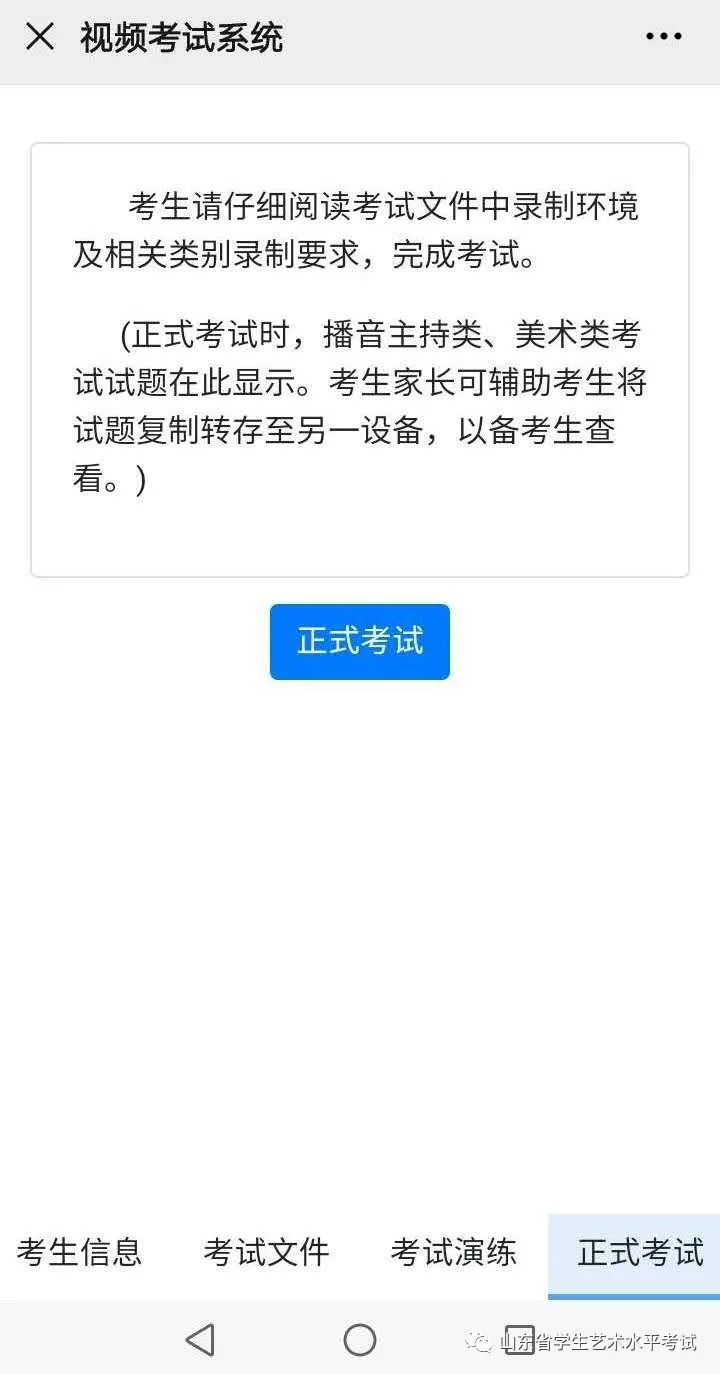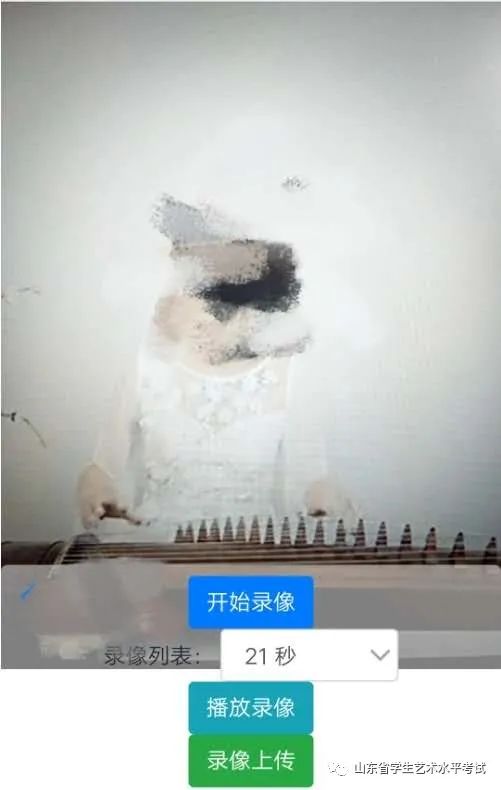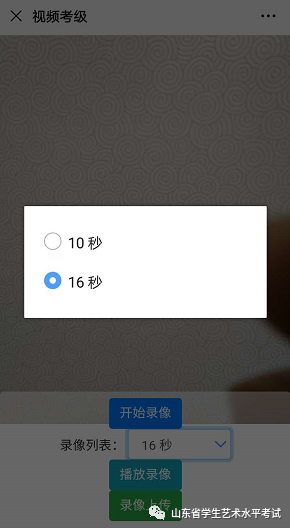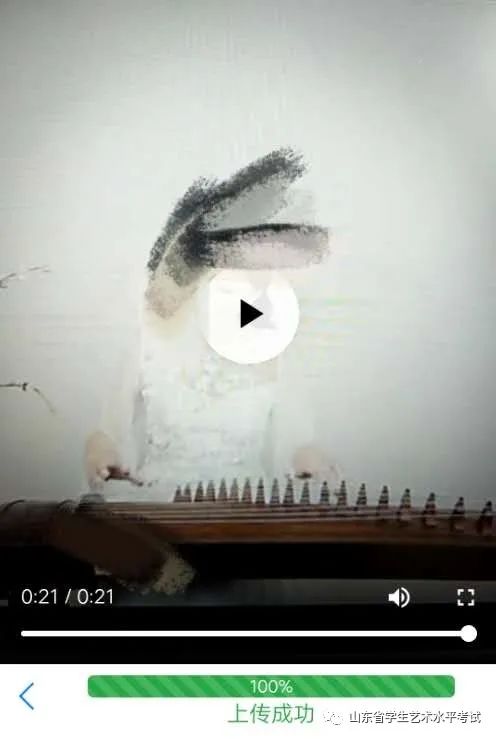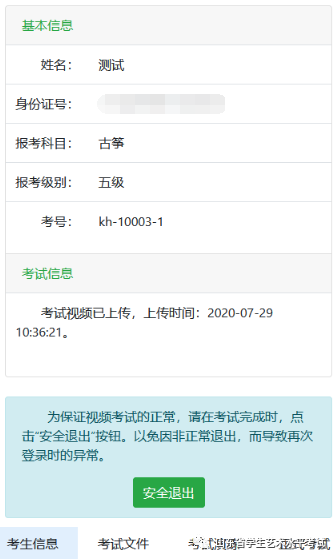文章来源于公众号:山东省学生艺术水平考试
视频考试系统操作使用说明
一、系统登录
考生在开通打印准考证,获取准考证号后,通过以下方式登录,打开系统,可以进行演练。
方式1:使用 安卓Android系统 的智能手机、平板,关注微信公众号“山东省学生艺术水平考试”,点击考试系统,进入视频考试端口登录系统。
方式2:使用电脑端(需配置摄像头、麦克风录音功能),选择chrome浏览器、360浏览器极速模式或firefox浏览器登录。
电脑端登录网址: https://yjwks.txqq.net/yks/zx/tm/twv/login.html
系统正在研发升级,暂不支持苹果系统终端。
选择相应考区,以注册时的基本信息、准考证相应科目的准考证号进行登录。界面如图1。
(图1)
登录时的验证,不仅检测登录信息是否与注册时一致,还会检测当前考生信息,是否已经登录。若当前考生已经在其他设备上登录,系统将不允许再次登录。登录失败时,系统会有相应提示。
登录信息验证通过后,将跳转到主操作界面。如图2。
(图2)
二、考试操作
各按钮说明:
(一)考生信息(图2)
考生登录后的界面,为考试操作的主界面。将展示考生的基本信息、考试信息,以及提供安全退出的按钮。
基本信息,展示当前考生的基本信息,用于考生核实自己所参加考试的科目、考号等信息。
考试信息,展示考生当前科目的考试情况:视频考试是否开始、是否完成了视频考试等。
安全退出,是不再使用当前设备时安全退出的操作按钮。为保障考试过程的顺畅,同一时间内,同一个考生的参考科目只允许在一个设备上登录。若这台设备未“安全退出”,会影响其他设备的再次登录,系统会提示“已经登录或未正常退出”。
(二)考试文件
此栏目,用来提供参加考试的相关要求。点击后,进行录制环境和各类别录制要求的查看。为及时了解考试的相关要求、信息,请及时关注此栏目。操作界面如图3,考生可点击查看相应要求。
(图3)
(三)考试演练
视频考试系统的使用,对设备有一定的要求。提供考试演练的功能,一方面进行考试视频采录设备的调试,另一方面让应试人员、应试辅助人员提前了解考试系统的操作、使用方式,提前做好充分准备。
点击栏目后,显示界面如图4。
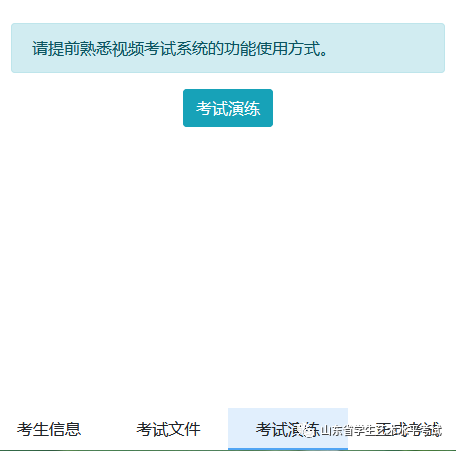
(图4)
点击“考试演练”按钮后,将跳转到视频采录的界面。设备正常情况下,将会提示访问摄像头、麦克风的访问权限,点击“允许”后,将正常显示视频采录的界面。
具体操作过程中,可能因设备性能等情况,会有延迟;也可能因软件、硬件不支持等情况,而无法正常使用。设备调试时,请耐心观察设备的响应情况,及时调整参考方案。
正常情况下,操作界面如下图5。
(图5)
点击“允许”后,将正常调用设备的摄像头并显示相关信息。如图6:
(图6)
需注意的是:视频采集的功能,在不同应用平台上的支持情况并不一致,相应提示界面也会不同。实际操作中,请注意相应的提示对话框。
对于不支持视频采集功能的平台,将不会有设备权限访问的提示,视频显示区域的内容,也不会显示。此时,建议更换设备,进行视频考试的系统准备。截至目前,android系统能支持视频采集功能;而iphone、ipad等平台,暂不支持。请考生及辅助人员,提前进行设备的调试。
设备调试通过后,点击“开始录像”按钮,系统将进行视频的采录,并显示采录视频的时长。操作界面如图7。
(图7)
待考试全部完成后,点击“停止录像”,系统将停止采集,并在下拉框中,进行当前视频时长的显示。可通过时长的切换,进行不同视频的选择,并通过“播放录像”的按钮,进行视频回放。操作界面如图8。
(图8)
(四)正式考试
考生熟悉视频考试系统后,按照准考证规定的参考科目允许考试的时间范围内,通过“正式考试”栏目,进行考试视频的采录、上传。正式考试时,应考科目的考试试题(只限美术类及播音主持类),也将在此栏目中进行查看。
若当前时间不在考试时间内,系统将有相应提示,如图9,请耐心等待。
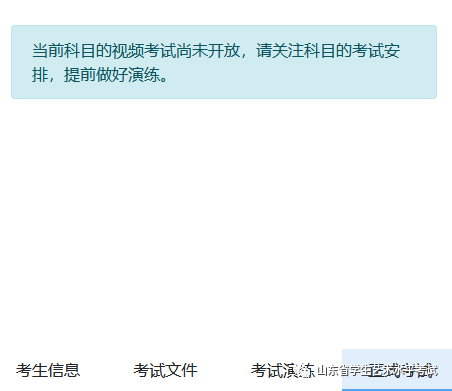
(图9)
若在允许时间范围内,系统将有考试开始提醒及要求,如图10。
(图10)
在阅读考试要求,并明确参考内容后,点击“正式考试”按钮,系统将切换到视频采录界面。其界面,与“考试演练”相似。如下图11。
(图11)
“正式考试”的系统使用方式,与“考试演练”基本相似;只是在视频采录完成时,会出现“录像上传”的按钮。操作界面如图12。
(图12)
录像完成后,考生可以通过“播放录像”按钮,进行视频情况的查看。除美术类外,每个考生都有2次录制的机会。录像会以不同时长显示,如图13。
(图13)
考生可根据时长选择2次录像查看,最终确定1个时长的为考试上传视频,选择相应时长的视频文件后,点击“录像上传”。系统将以进度条方式展现当前的上传进度。
若视频文件大、网速慢,上传过程可能会有些慢,请应试人员耐心等待。
待提示“上传成功”时,说明此次视频考试成功结束。上传成功时界面,如图14。
(图14)
考试完成:考试视频上传成功后,返回到“正式考试”栏目,系统将提示考试完成的相关信息。如图15。
(图15)
此时,返回到“考生信息”栏目。
上传成功后,在“考试信息”部分,将提示视频考试完成的相关信息。如图16。 考生可点击“安全退出”。完成考试。
若考生在上传过程中断网或者断电,未成功上传,此处“考试信息”部分将为红色,提示“未参加视频考试”如图2,需要考生重新进入正式考试,重新进行考试。
(图16)
今天的文章使用说明 思迅收银系统_山东省教委考级视频考试系统操作使用说明分享到此就结束了,感谢您的阅读,如果确实帮到您,您可以动动手指转发给其他人。
版权声明:本文内容由互联网用户自发贡献,该文观点仅代表作者本人。本站仅提供信息存储空间服务,不拥有所有权,不承担相关法律责任。如发现本站有涉嫌侵权/违法违规的内容, 请发送邮件至 举报,一经查实,本站将立刻删除。
如需转载请保留出处:https://bianchenghao.cn/40143.html